BiNDは「サイト設定」で公開先のサーバー設定が適切に行われていれば、ワンタッチでサイトデータをWebサーバーに公開することができます。まだ、サーバー設定が完了していない場合は、「サイト設定」画面であらかじめ設定を行なっておきます。
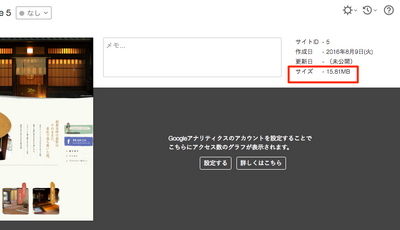
「アップロードを開始します。よろしいですか?」と書かれた確認ダイアログが表示されますので、〈はい〉をクリックします。アップロードを開始します。
サイトの2回目以降のアップロード時は、初回アップロード時よりも速度が速くなります。
ブラウザでサーバーにアクセスしてサイトを表示します。なお、ブラウザで正常にWebサイトが表示されない場合は「サイト設定」の「サイトURL」が間違っている可能性があります。「サイト設定画面」で正しく設定しておきます。
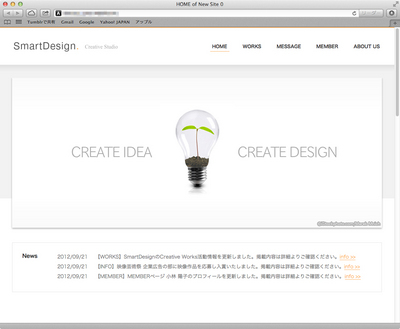
サイトマップで特定のページ/コーナーだけを選択し、矢印のアイコンをクリックすることで、選択しているページ/コーナーのみアップロードする事も可能です。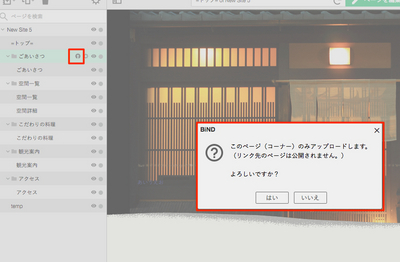
BiNDの公開機能を使わず、FFFTPなど、FTPツールを使いサイトをアップロードをする場合は 下記の機能がアップロードされません。 ・Google Analyticsのトラッキングコードの出力 ・sitemap.xmlの出力(Google Search Console設定) またFTPツールでのアップロード手順はサポート外の内容となります。 あらかじめご了承ください。
| < イメージマップを設定する | サイトエディタの画面構成 > |